PDFCreator rychle vytvoří soubor PDF z jakéhokoli dokumentu

- 3442
- 710
- Fabián Dudek
Obsah
- Jak funguje pdfcreator
- Instalace
- První start
- Zachování dokumentů
- Automatická ochrana
- E -mailové odesílání a střílení souborů
- Akce po zachování
- Jemné nastavení a ochrana soubor PDF
S formátem PDF možná vše. Toto je jeden z nejpohodlnějších úložných formátů pro elektronické dokumenty, které podporují různá zařízení, různé operační systémy a mnoho různých aplikací.

Pokud chcete být schopni přeměnit jakýkoli text nebo grafický dokument na PDF s celou párem kliknutí myši? Nainstalujte bezplatnou aplikaci PDFCreator.
Jak funguje pdfcreator
Pdfcreator je virtuální tiskárna. Ne, nic netiskne, ale pouze emuluje - nutí jiné programy „myslet“, že je skutečnou tiskárnou. Když uživatel odešle dokument pro tisk, program převede soubor, nikoli skutečnou tiskárnu, ale PDFCreator. On to zase konvertuje a uchovává ve formátu PDF. Jedním slovem, PDFCreator se převede na soubory PDF jakýchkoli aplikací, ve kterých existuje tisková funkce.
Kromě toho ví, jak:
- Převeďte soubory na formáty JPG, PNG, TIFF a TXT.
- Chraňte soubory PDF pomocí šifrování a digitálního podpisu.
- Odeslat výsledky e -Mail.
- Zkombinujte několik dokumentů do jednoho.
Žádost zdarma i pro komerční použití. Mimochodem, za účelem současného práce s kopií PDFCreator jej nainstalujte na server.
Instalace
Ve výchozím nastavení s PDFCreatorem je nainstalován příloha - PDF Architect 4 - PDF editor souborů s placenými funkcemi. Pokud to nepotřebujete, vložte příznak do instalačního programu do instalačního programu “Nastavení odborníků".
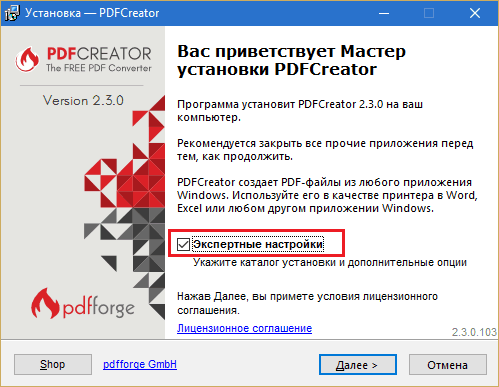
A pak v sekci "Výběr komponent„Odpojte vše, co se týká architekta 4.
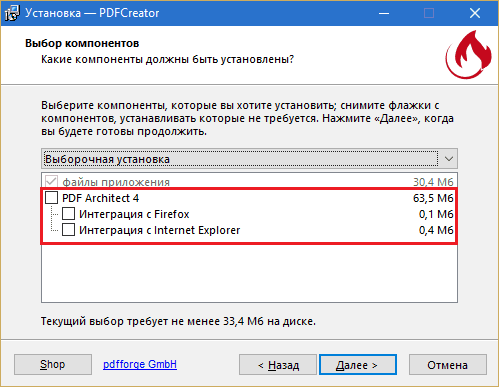
První start
Při prvním spuštění PDFCreatoru (kliknutím na štítek na ploše) nainstalujte požadované nastavení a profil aplikace.
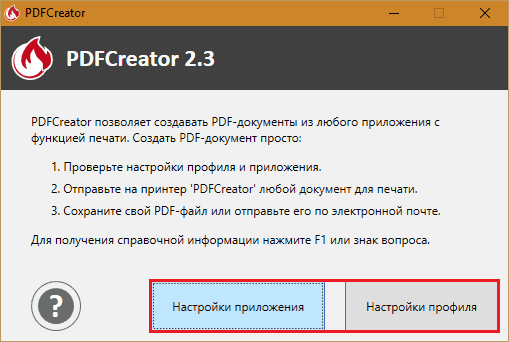
Vezměte prosím na vědomí v nastavení aplikace na kartě “Jsou běžné„Příkazové tlačítko je umístěno“Transformovat pomocí pomoci Pdfcreator„V kontextu nabídky dirigenta.
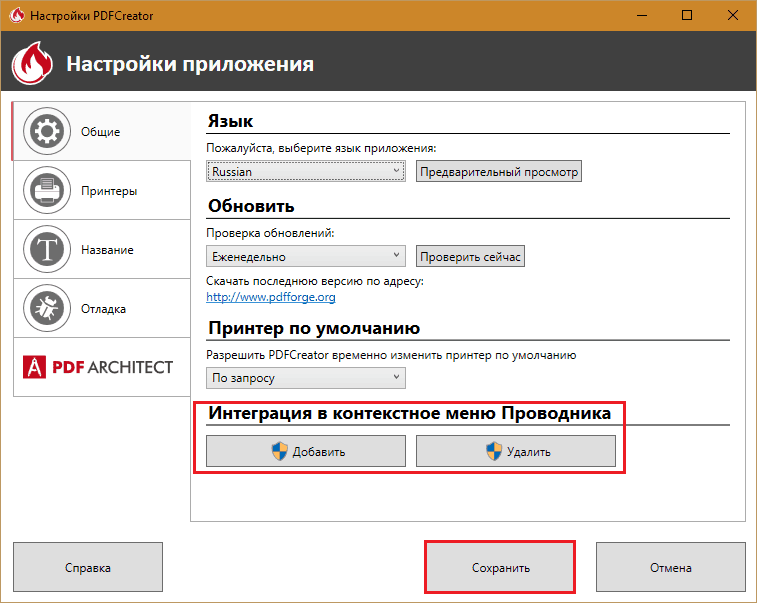
Po zapnutí této funkce můžete převést dokumenty na PDF bez jejich otevření.

V nastavení profilu jsou nainstalovány parametry zachování souborů různých typů, jsou vytvářeny šablony, cílové složky jsou přiřazeny atd. Budeme analyzovat nejdůležitější možnosti při zvažování programu.
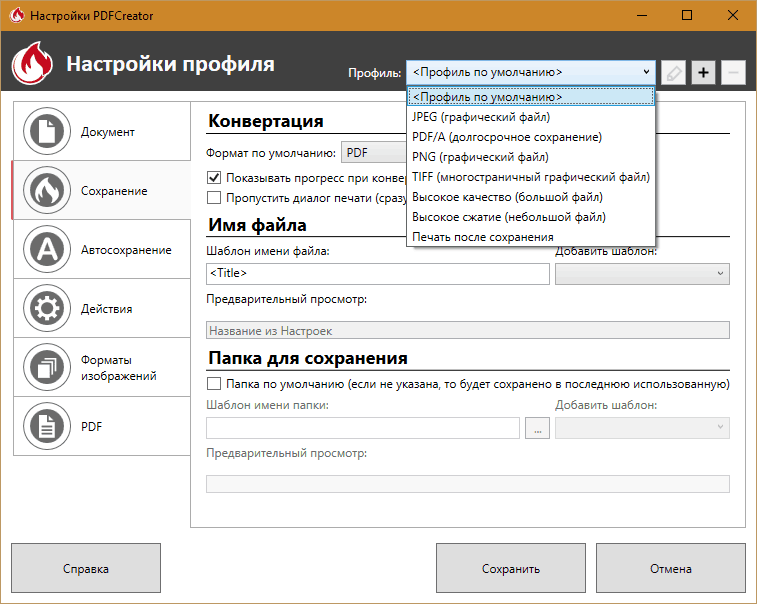
Zachování dokumentů
Jednou z možností pro spuštění PDFCreator, které jsem již zmínil- toto je tým v kontextovém nabídce dokumentu. Druhou možností je nabídka "Těsnění„V programu, kde je tento dokument otevřený. V nastavení tisku je dostačující vybrat virtuální tiskárnu (jak je znázorněno na níže uvedeném obrazovce) a stisknutím tlačítka odesílání.
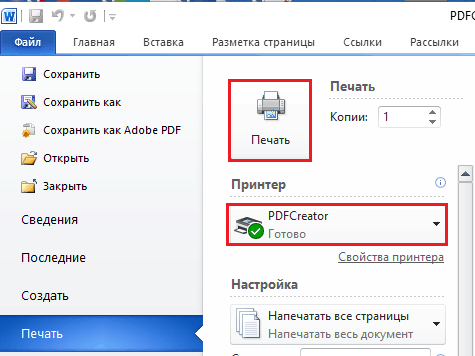
Dále otevřete takové okno:
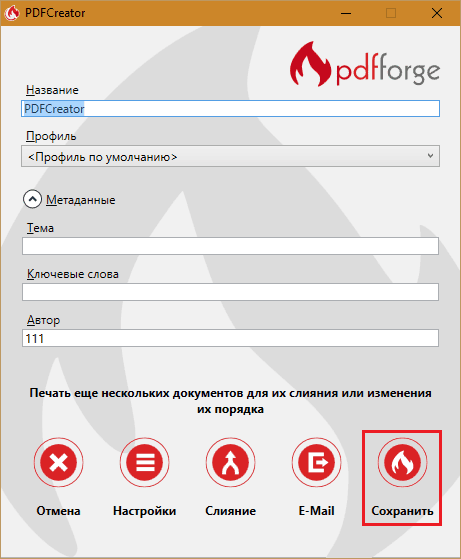
V něm musíte zadat název vytvořeného souboru, profil (pokud jste jej nevytvořili předem, můžete si vybrat jeden z předinstalovaného nebo stisknout tlačítko “Nastavení„A představte potřebné parametry), a také podle libosti vyplnit pole„ Téma “,„ Klíčová slova “a„ Autor “.
Stiskněte poslední krok "Uložit".
Automatická ochrana
Pokud potřebujete přeformátovat několik souborů a uložit je v jedné složce, můžete se ujistit, že výše uvedené okno se neobjeví. Chcete -li to provést, přejděte do nastavení profilu, otevřete část “Avtoscravia"A dejte značku"Povolit automatickou ochranu".
Pokud je to nutné, označte "Použijte jedinečné názvy souborů„A vyberte šablonu formování názvu (například zapněte automatické přidání autora, datum stvoření atd. Str., Jak to bude vypadat - zobrazeno v řádku "Náhled"). Nezapomeňte také zadat cílovou složku.
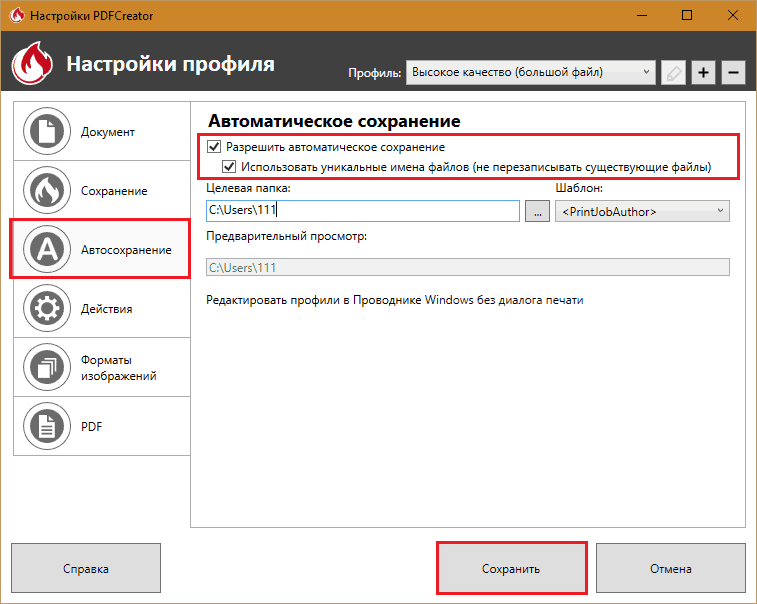
Výsledek bude uložen ve formátu PDF. Pokud potřebujete jiný, otevřete kartu “Zachování"A změna"Výchozí formát".
E -mailové odesílání a střílení souborů
Při výběru funkce "Odeslání e-mailem„Tvůrce PDF nahraje přeformátovaný dokument poštovnímu klientovi. Stačí jen uvést adresáře a poslat dopis.
Při sloučení - sjednocení několika objektů do jednoho vytvoří program virtuální „tiskovou linku“. Poté, co jsou v něm shromážděny všechny části nového souboru PDF, klikněte na “Sloučení všech".
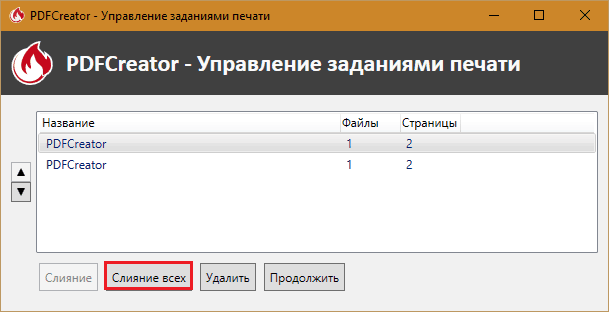
Akce po zachování
Po zachování výsledku nekončí práce tvůrce PDF. Uživatel má příležitost provést řadu akcí s novým souborem s novým souborem. Například automaticky otevření pro prohlížení, tisk (na fyzické tiskárně), doplňte obálku, stáhněte si FTP na server, odeslání e -mail atd. D. Úplný seznam operací je v části “Akce„V nastavení profilu. Je přípustné vybrat několik akcí najednou, například otevřeno pro prohlížení a poté tisknout.
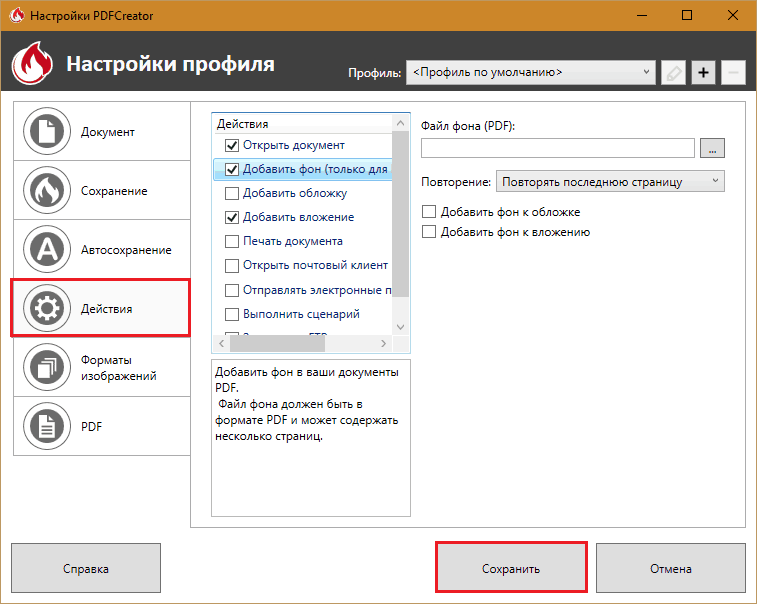
Jemné nastavení a ochrana soubor PDF
Parametry konečného souboru PDF jsou nastaveny v části “PDF". Zde jsou 4 karty:
- "Jsou běžné", kde označují verzi formátu, stejně jako typ orientace, barevného modelu a typu stránky.
- "Komprese" - Zde označují typ komprese (JPEG, ZIP), jeho koeficient a rozlišení obrázků po kompresi.
- "Ochrana„ - umožňuje vám nastavit heslo pro otevření souboru, nastavit úroveň šifrování a přiřadit oprávnění uživatelům.
- Na kartě "Podpis„Parametry instalace digitálního podpisu dokumentu PDF.
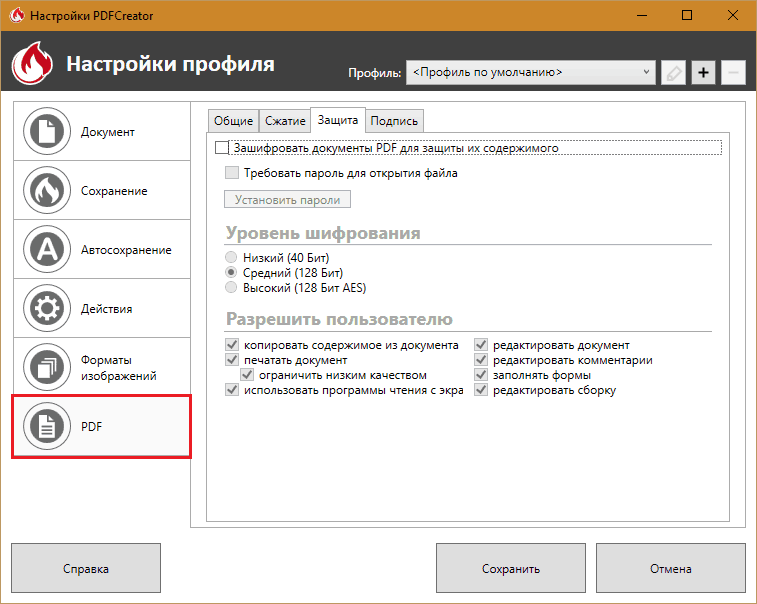
Zde je možná vše, co potřebujete vědět o PDFCreatorovi. Podle mého názoru nabízí velmi dobrou sadu příležitostí, které se dříve nebo později hodí. Zvláště zdarma. Proč nepoužívat?
- « Google Hangouts drží webináře a online konference zdarma
- Webcam může všechny nejlepší webové kamery »

